Ако диаграмата, която създавате, не показва работен лист данни по оста, която искате, можете бързо да промените начина, по който се изчертават данните. Ако например по хоризонталната ос (на категориите) се показват редове с данни, но вместо това искате те да се показват по вертикалната ос (на стойностите), можете да превключвате редовете към колоните, така че данните да се показват в диаграмата по желания от вас начин.
Важно: За да изпълните тази процедура, трябва да имате съществуваща диаграма. За повече информация как да създадете диаграма, вижте Създаване на диаграма.
В тази статия
Как Excel определя как се изчертават данните в диаграма
Когато създавате диаграма, Microsoft Office Excel определя оста, по която се изчертават серия от данни, въз основа на броя на редовете и колоните в работния лист, които са включени в диаграмата, поставяйки по-голямо число по хоризонталната ос.
Ако вашите данни имат равни редове и колони с данни на работен лист, Excel начертае редовете с данни по вертикалната ос и колоните с данни по хоризонталната ос. След като превключите редовете към колоните в диаграмата, колоните с данни се изчертават по вертикалната ос, а редовете с данни се изчертават по хоризонталната ос.
Можете обаче бързо да промените начина, по който се изчертават редовете и колоните на работния лист в диаграмата, като превключите редовете в колони, или обратно.
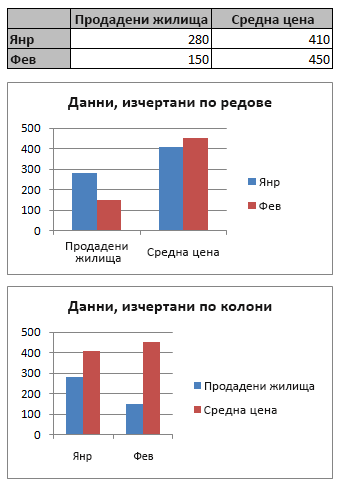
Промяна на начина, по който се изчертават данните
-
Щракнете някъде в диаграмата, съдържаща серията от данни, която искате да начертаете по различни оси.
Така се показват Инструменти за диаграма и се добавят разделите Проектиране, Оформление и Формат.
-
В раздела Проектиране, в групата Данни щракнете върху Превключване на ред/колона.

Съвети
-
За да направите допълнителни промени в начина, по който се показват данните по осите, вижте Промяна на показването на осите на диаграмата.
-
За да обърнете реда, в който категориите или стойностите се изчертават по осите, вижте Промяна на реда на изчертаване на категории, стойности или серии от данни.










